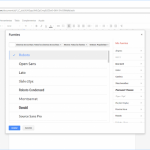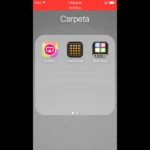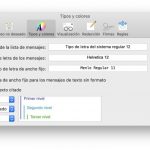Tabla de contenidos
Muchas características pueden ser personalizadas en tu iPhone. Puedes cambiar los fondos de pantalla, los temas, las vistas e incluso las fuentes. Personalizar estas características significa dar a tu iPhone una nueva perspectiva y, sinceramente, quién no querría eso. Todas estas personalizaciones son fáciles de cambiar/ajustar, excepto una: Fuentes.
A partir de hoy, simplemente no puedes cambiar las fuentes de tu iPhone. No hay ninguna opción de configuración o una aplicación de terceros que pueda ser útil en este caso. La única manera de hacerlo es optar por romper la cárcel de tu iPhone. Sin embargo, la fuga de la cárcel es muy poco recomendable y además, ¿quién optaría por una fuga de la cárcel sólo porque no le gustan las fuentes del iPhone?
Bueno, en el lado positivo, hay algunas aplicaciones como iMessage, Mail App y App Font que también pueden personalizarse para las fuentes. Además, hay dos ajustes principales como Ampliar y poner en negrita el texto y los ajustes de accesibilidad que no cambian exactamente las fuentes, pero que son similares en cuanto a la finalidad. Echa un vistazo a cómo puedes ajustarlos para una mejor visualización.
Ampliación y negrita del texto:
1. Pulse en los ajustes para abrirlos.
2. Localice la opción Pantalla y Brillo y pulse sobre ella.
3. A continuación, pulse la opción Tamaño del texto .
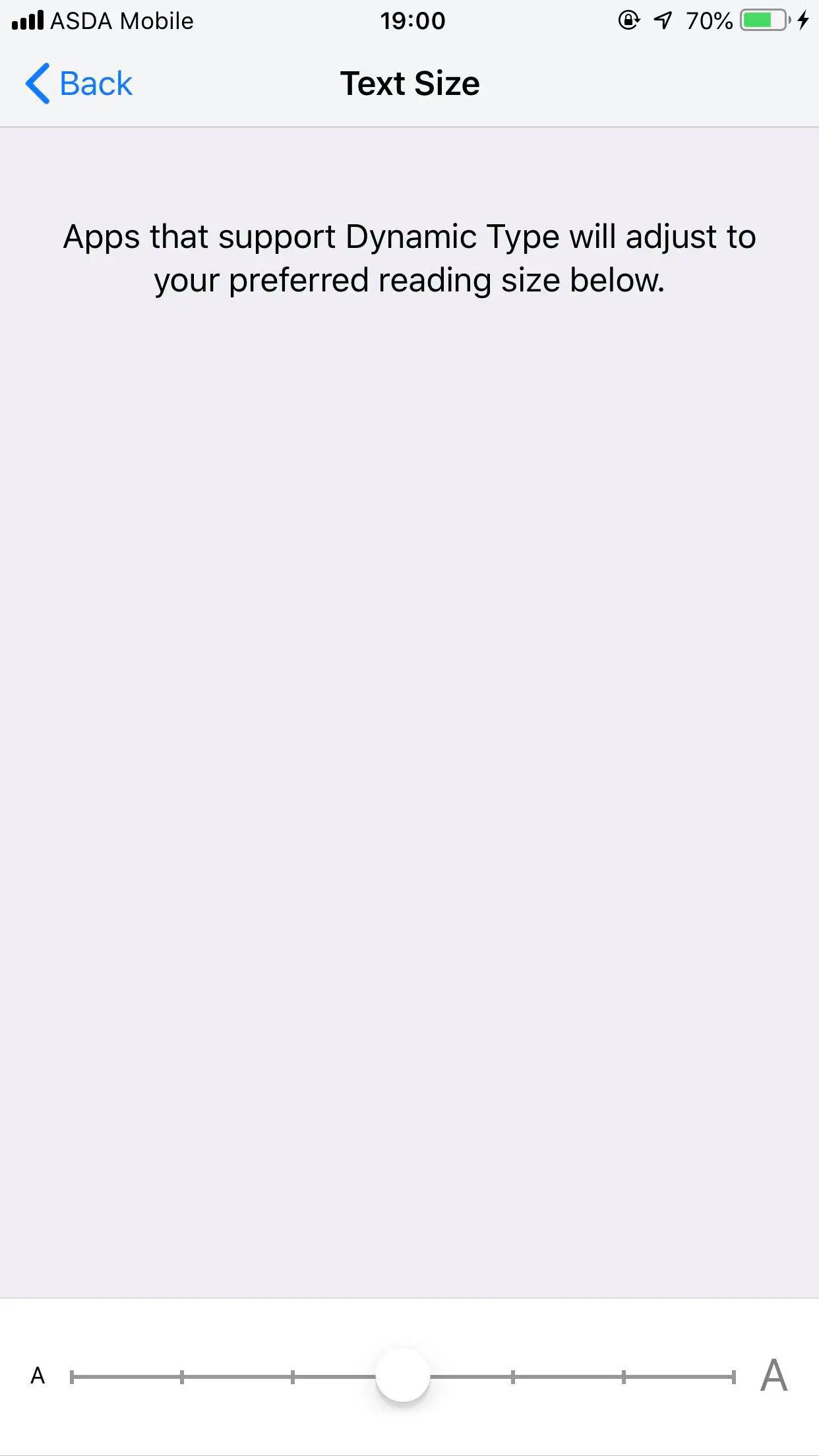
4. Ahora verás un deslizador de arrastre en tu pantalla. Por defecto, este deslizador de arrastre se encuentra en el centro. Significa que el tamaño del texto en su pantalla no será ni muy grande ni muy pequeño.
5. Arrástralo hacia la izquierda y el tamaño del texto se reducirá. 6. Arrástralo al extremo derecho y el texto aparecerá grande en la pantalla. puedes configurarlo según tus preferencias.
6. Una vez establecido el tamaño, pulse la opción Atrás situada en la parte superior izquierda de la pantalla para volver a la pantalla Pantalla y Brillo.
7. Localiza la opción Texto en negrita y actívalo. Al hacerlo, el texto del iPhone aparecerá en negrita. Apágalo para activar la fuente estándar.
Ajustes de accesibilidad:
1. Lanza Ajustes en tu iPhone y toca la opción General.
2. A continuación, toque la opción Accesibilidad.
3. Ahora toca la opción Texto más grande.
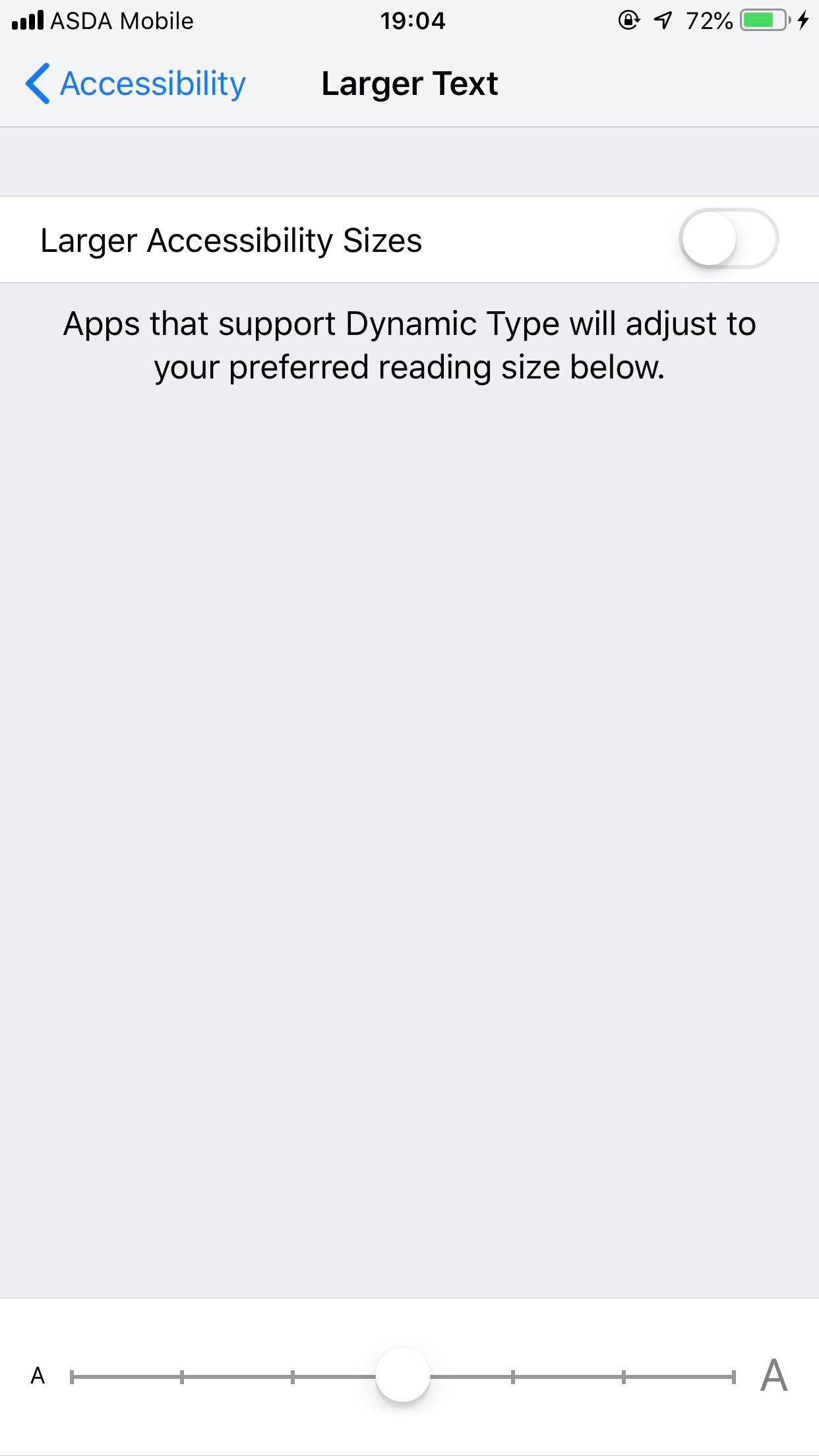
4. Conmute la opción Mayor Accesibilidad Tamaños a on.
5. Ahora arrastra el deslizador a la derecha para ver el tamaño del texto que puede ser soportado. Esto sólo se aplicará a las aplicaciones que habilitan el Tipo Dinámico, así como a las que permiten los tamaños de accesibilidad más grandes.
6. También puede habilitar Texto en negrita en la pantalla Accesibilidad.
Fuga de la cárcel:
Como se dijo antes, no se recomienda el uso de la cárcel ya que puede tener un efecto adverso en la funcionalidad del iPhone. Además, la mayoría de los dispositivos iOS no permiten la fuga de la cárcel en absoluto, e intentar diferentes técnicas para la fuga de la cárcel puede hacer que el dispositivo esté muerto. Sin embargo, si por casualidad, tu teléfono ya está roto, entonces puedes cambiar las fuentes también. Así es como puedes hacerlo:
1. Lanza a Cydia en tu iPhone. Es una aplicación que sugiere que tu iPhone ha sido encarcelado. Recuerda, si lanzas la Cydia por primera vez en tu iPhone entonces tu teléfono se reiniciará y tal vez, se actualice también.
2. En Cydia, busca la aplicación llamada BytaFont. Podrás encontrarla en la sección de ModMyi.
3. Ahora instala esta aplicación en tu iPhone. Tu iPhone se reiniciará una vez más cuando el proceso de descarga e instalación se haya completado.
4. Ahora lanza la aplicación en tu iPhone.
5. Una vez abierta la aplicación, toca la pestaña de la opción BytaFont .
6. A continuación, toque la opción Examinar fuentes.
7. 7. Elige las fuentes según tu gusto y tócalas para descargarlas.
8. Usa Cydia para terminar de instalar las fuentes.
Una vez que se hayan instalado las fuentes, puedes cambiar fácilmente entre las fuentes de tu iPhone. Puedes hacerlo por:
1. Seleccione la pestaña Swap Mode en BytaFont.
2. Pulse sobre la opción Básica.
3. Toca la fuente que quieres usar.
4. Pulse Sí para confirmar y aplicar la fuente.
5. Tu iPhone se reiniciará y se aplicará la fuente.
En conclusión, por muy fácil que parezca este tercer método, el robo de la cárcel se considera ilegal en muchas zonas del mundo. No deberías ir a la cárcel hasta o a menos que sea absolutamente obligatorio. Además, una aplicación llamada Better Fonts, te permite escribir en diferentes fuentes mientras envías mensajes a la gente. También puedes cambiar las fuentes en las funciones de Apple como Notas o Páginas.
La próxima actualización de iOS puede cambiar el funcionamiento de las fuentes, pero hasta entonces, sería mejor quedarse con las originales en lugar de ir a por opciones que pueden causar daños a tu iPhone.